你当前正在访问 Microsoft Azure Global Edition 技术文档网站。 如果需要访问由世纪互联运营的 Microsoft Azure 中国技术文档网站,请访问 https://docs.azure.cn。
通过我们的免费层套餐,免费试用 Azure SQL 数据库。 每个 Azure 订阅最多允许创建 10 个常规用途数据库。
对于每个数据库,每月可获得 100,000 vCore 秒的计算时间、32 GB 的数据存储和 32 GB 的备份存储,在订阅的有效期内免费。
若要开始,请查看 Azure SQL 数据库的预配页上的“应用套餐”横幅。
当页面右侧的“成本摘要”卡片显示“每月估计成本”为零时,就表示套餐已被应用。
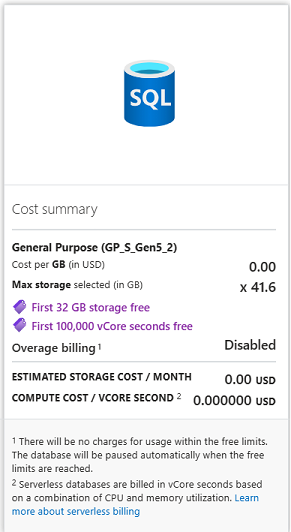
每月免费额度
通过免费套餐获取的 Azure SQL 数据库是同一个完全托管的平台即服务(PaaS)数据库,其数据库管理功能包括升级、修补、备份和监控,全部无需用户参与。
- 每月免费限制包括 100,000 vCore 秒的无服务器数据库计算,每个数据库的最大数据大小为 32 GB。
- 该优惠适用于每个 Azure 订阅最多 10 个数据库。
在“达到免费限额时的行为”设置中,可设置两个选项:
- 满足 vCore 活动或存储的每月限制后,可以自动暂停每个数据库,直到下一个日历月的开始。
- 这是“自动暂停数据库,直至下个月”选项。
- 使数据库保持联机状态,超出免费限额的 vCore 使用量和存储量按照标准常规用途层无服务器费率根据订阅的计费方法收费。
- 这是“继续使用数据库并支付额外费用”选项。
无论如何,都会在下一个日历月开始时续订每个免费套餐数据库的免费量。
有关详细信息,请参阅 Azure SQL 数据库免费产品/服务常见问题解答。
先决条件
若要创建免费的 Azure SQL 数据库,需要:
- 一个 Azure 帐户。
- 若要评估 Azure,请考虑 Azure 免费帐户,其中许多服务免费提供 12 个月。
- 尽管 以前的产品/服务 需要 Azure 免费订阅,但无论 Azure 订阅类型如何,此新产品/服务都可用。
- 一个 Azure 订阅。 每个订阅可创建的免费优惠数据库数量限制为 10 个。
创建数据库
使用 Azure 门户创建新的免费 Azure SQL 数据库。
若要创建免费产品/服务数据库,请执行以下步骤:
- 转到 Azure 门户中 Azure SQL 数据库的预配页。
- 在“基本信息”选项卡上,查找显示“想要免费试用 Azure SQL 数据库?”的横幅,选择 应用产品/服务 按钮。
- 在 项目详细信息下,选择订阅名称。
- 对于 资源组,请选择 创建新,输入
myFreeDBResourceGroup,然后选择 确定。 - 对于“数据库名称”,请输入
myFreeDB。 - 对于“服务器”,选择“新建”,并使用以下值填写“新服务器”窗体:
- 服务器名称:输入
myfreesqldbserver,并为唯一性添加一些字符。 Azure SQL 逻辑服务器的名称必须小写。 - 身份验证方法:选择 使用 SQL 和Microsoft Entra 身份验证。
- 服务器管理员登录名:输入 SQL 身份验证服务器管理员的用户名。
- 密码:输入满足复杂性要求的 SQL 经过身份验证的服务器管理员的密码,然后在 确认密码 字段中再次输入密码。
- 位置:从下拉列表中选择一个位置。
- 服务器名称:输入
- 选择“确定”。 将其他选项保留默认值。
- 在 计算 + 存储下,将现有默认数据库保留为“Standard-series(Gen5)、2 vCores、32-GB 存储”。 如果需要,可以稍后调整此设置。
- 对于“达到免费限额时的行为”设置,有两种选项来确定免费套餐数据库用尽免费每月套餐限额时执行的操作。
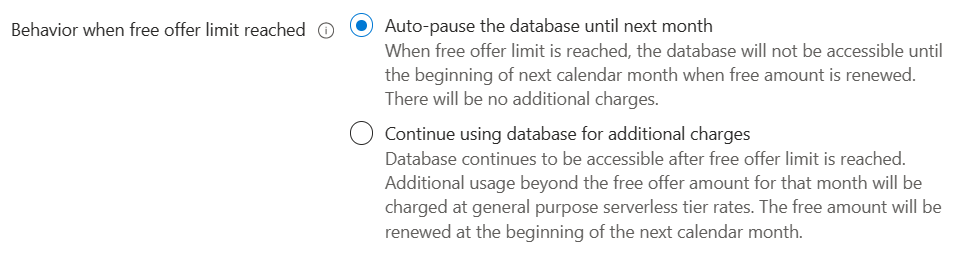
- 如果选择 自动暂停数据库,直到下个月 选项,则一旦达到免费限制,该月将不收取费用,但该数据库将无法访问日历月的剩余部分。 稍后,可以在 SQL 数据库的“计算 + 存储”页面中启用“继续使用数据库并支付额外费用”设置。
- 若要在达到限额时保持对数据库的访问(这会导致向超出免费套餐 vCore 和存储大小限额的任何用量收费),请选择“继续使用数据库并支付额外费用”选项。 只需为超出免费套餐限制的使用量付费。
- 你可以继续在每月月初获得更新的免费额度。
重要说明
选择“继续使用数据库并支付额外费用”后,将无法返回到具有自动暂停功能的免费额度。
- 选择“下一步: 网络”。 在“网络”选项卡上,对于“防火墙规则”,请将“允许 Azure 服务和资源访问此服务器”设置为“是”。 将“添加当前客户端 IP 地址”设置为“是”。 将其他选项保留默认值。
- 选择“下一步:安全性”。 将这些选项保留为默认值。
- 选择“下一步:其他设置”。 在“其他设置”选项卡上的“数据源”部分中,对于 “使用现有数据”,可以选择使用现有数据库:
- 选择 示例 以使用示例
AdventureWorksLT数据库。 - 如果打算使用自己的数据填充,请将此设置保留为“无”。
- 选择 示例 以使用示例
- 选择“查看 + 创建”。 如果从免费数据库套餐开始使用,应该会看到一张未显示费用的卡片。
- 复查设置并选择“创建”。
查询数据库
创建数据库后,可以使用 Azure 门户中的“查询编辑器(预览)”连接到该数据库并查询数据。 有关详细信息,请参阅查询数据库。
监视和跟踪服务使用情况
除非超出免费数据库数量,并且选择继续使用并支付额外费用,否则不会对 Azure SQL 数据库收费。 若要保持在限制范围内,请使用 Azure 门户跟踪和监视免费服务使用情况。
通过我们的优惠可免费使用 Azure SQL 数据库,每个订阅包括最多 10 个通用数据库。 每个数据库每月提供 100,000 个 vCore 秒的计算、32 GB 的数据存储和 32 GB 的备份存储。
只有当你超出这些限额并选择为超过免费限额的使用量付费时,才会产生任何费用。 若要监视 vCore 消耗,Azure 门户提供用于跟踪的指标:
在数据库的“概述”选项卡上,会看到一个“免费每月 vCore 额度”条目:
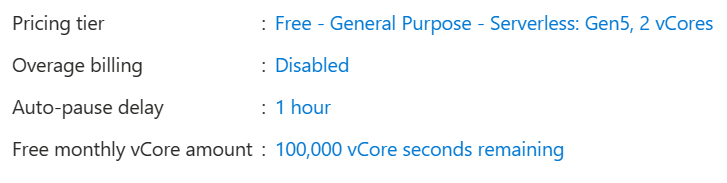
选择“剩余秒数”额度。 “指标”图表会启动,可在图中查看“剩余免费量”或“已用免费量”指标。
有关管理 vCore 秒数的提示
- 使用完查询工具后(例如 Azure Data Studio 和 SQL Server Management Studio,包括对象资源管理器),请断开连接。 保持开启的连接可能会阻止自动暂停,导致继续消耗额度。
- 在“指标”选项卡上,免费创建警报规则。 使用“剩余免费量”指标,设置在数量小于 10,000 vCore 秒(相当于每月限额的 10%)时发送警报,这样你就知道你何时用完当月额度。
报价限制
与普通常规用途数据库相比,免费套餐数据库具有以下限制。
- 当启用“自动暂停数据库,直至下个月”选项时:
- 最多有 4 个 vCore,最大数据库大小为 32 GB。
- 长期备份保留不可用,时间点还原 (PITR) 保留期限制为 7 天。
- 备份存储只是本地冗余存储。
- 备份存储是免费的。
- 启用“继续使用数据库并支付额外费用”选项时:
- 最多 32 GB 的备份存储是免费的。
- 无法还原到“自动暂停数据库,直至下个月”选项。
- 无法将现有数据库还原或转换为免费版本数据库,也无法与其他数据库进行数据同步。
- 此免费套餐不提供弹性作业和 DNS 别名。
- 免费的 Azure SQL 数据库不能加入 弹性池 或 故障转移组。
- 可以使用 Azure 门户、PowerShell 或 Azure CLI 创建免费产品/服务数据库。
- 目前,面向学生的 Microsoft Azure 入门版套餐与此 Azure SQL 数据库免费套餐不兼容。 请考虑使用面向大学生的 Azure 套餐或 Azure 免费套餐。 如果需要,“继续使用数据库并支付额外费用”选项可以从起始额度中扣除费用。
- 有关详细信息,请查看 Azure SQL 数据库免费版产品/服务常见问题解答。
- 为订阅下的免费数据库选择区域后,同一区域将应用于该订阅中的所有免费数据库,并且无法更改。
- 如果免费优惠横幅未如预期出现在 Azure 门户上,请再次在下拉列表中选择期望的逻辑服务器 。
清理资源
使用这些资源后,或者如果想要重新开始使用新的免费数据库(每个订阅限制 10),则可以删除创建的资源组,该资源组也会删除 Azure SQL 数据库逻辑服务器和其中的单一数据库。
若要使用 Azure 门户删除 myFreeDBResourceGroup 及其所有资源,请执行以下操作:
- 在 Azure 门户中,搜索并选择 资源组,然后从列表中选择
myFreeDBResourceGroup。 - 在资源组页上,选择“删除资源组”。
- 在“键入资源组名称”下输入
myFreeDBResourceGroup,然后选择“删除”。
